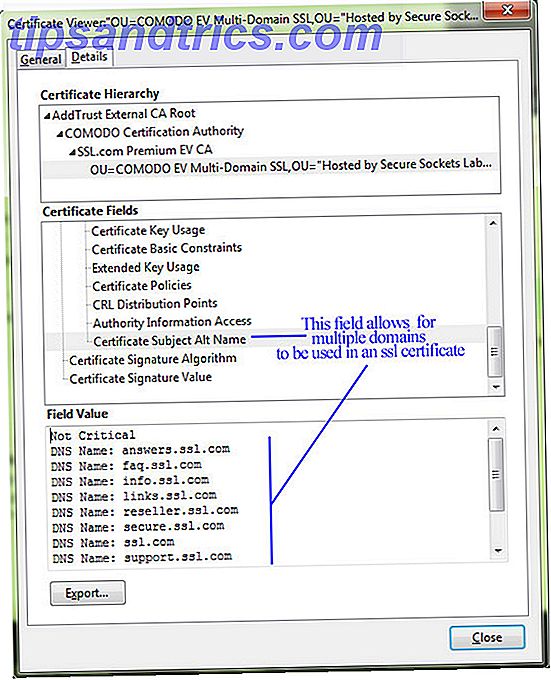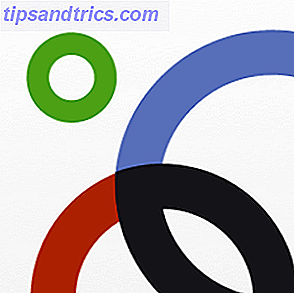 Google Plus is niet dood. Het is zelfs gegroeid. Sommige mensen denken zelfs dat Google Plus in 2013 veel succes zal hebben en ze hebben solide argumenten. Dit zou diegenen gelukkig moeten maken die Google Plus al gebruiken en die op de een of andere manier de waarde ervan zien.
Google Plus is niet dood. Het is zelfs gegroeid. Sommige mensen denken zelfs dat Google Plus in 2013 veel succes zal hebben en ze hebben solide argumenten. Dit zou diegenen gelukkig moeten maken die Google Plus al gebruiken en die op de een of andere manier de waarde ervan zien.
Circles is het onderdeel van Google Plus waarmee u mensen die u kent, kunt ordenen in, nou, Circles. Als u Google+ kringen wilt beheren, zijn er enkele dingen die u moet weten. Goed geleide kringen betekenen dat je de juiste dingen deelt met de juiste mensen en de posts ziet waar je om geeft.
De basisprincipes van het beheren van Google+ kringen
Op de pagina 'Cirkels' kun je een overzicht bekijken van mensen die je in je kringen hebt staan, die je in hun kringen hebt staan, mensen kunt vinden op basis van contactgegevens en kunt zoeken op naam. Afhankelijk van het tabblad dat u bekijkt, kunt u de lijst sorteren op verschillende criteria.

Onder de lijsten met mensen staan uw kringen. Misschien heb je wel een paar standaardinstellingen of heb je al aangepaste kringen gemaakt. Om een nieuwe cirkel te maken, kunt u mensen naar de linkerbovenhoek slepen en neerzetten, of erop klikken.

Merk op dat je meerdere mensen tegelijkertijd aan één cirkel kunt toevoegen. Selecteer gewoon iedereen die u wilt toevoegen in de lijst. Wanneer u vervolgens een van de contacten verplaatst, verplaatst u automatisch iedereen die u hebt geselecteerd.

Om een hele lijst met mensen of een cirkel te selecteren, vouwt u het menu Acties uit en klikt u op Alles selecteren .

Nu u de basiskennis van het maken van kringen kent, laten we dit proces in meer detail bekijken. Dit zijn de dingen die u moet weten om sneller betere kringen te maken en deze in uw voordeel te gebruiken.
1. Mensen kunnen niet zien tot welke Circle / s u ze toevoegt
Wanneer u iemand aan een kring toevoegt, krijgen ze wel een melding, maar worden alleen de mensen op de hoogte gebracht dat u ze heeft toegevoegd op Google Plus. Ze kunnen niet zien aan welke kring (ken) u ze hebt toegevoegd. Bekijk uw eigen Google Plus- kring voegt meldingen toe om te zien hoe een melding eruitziet.

2. U kunt mensen toevoegen aan meerdere kringen
Dit is misschien niet voor iedereen duidelijk, maar ja, je kunt één persoon hebben in verschillende van je kringen. En wetende dat ze niet zien waar je ze toevoegt, of dat je ze toevoegt aan meer dan één Cirkel, zou je je op je gemak moeten voelen bij het proberen van verschillende combinaties. Het spreekt voor zich dat mensen ook niet meer kunnen zien wie er nog meer in een van uw kringen zit.
3. Organiseer kringen op basis van hoe u wilt communiceren
Je moet in elk geval experimenteren met Circles en zien welke het beste voor je werken. In plaats van Cirkels te maken op basis van hoe u mensen (vrienden, familie, collega's, enzovoort) kent, maakt u kringen op basis van wat u met hen wilt delen of hoe u met hen wilt omgaan.
Vergeet niet dat kringen niet alleen op Google Plus worden weergegeven, maar ook als labels in Gmail. Je kunt zelfs per e-mail naar Gmail zoeken, bijvoorbeeld cirkel: vrienden . Als je regelmatig Hangouts gebruikt met een specifieke groep mensen, kun je ook Cirkels gebruiken als uitnodigingslijsten.
4. Beheer wat u ziet in uw Home Stream
In uw startpagina kunt u zien wat uw kringen met u delen. U bepaalt echter dat dit wordt weergegeven op het tabblad Alles en u kunt een andere instelling kiezen voor elk van uw kringen.
Selecteer een van je kringen in het menu boven aan je startpagina. Terwijl u de stream van een specifieke Circle bekijkt, ziet u rechtsboven een schuifbediening. Wanneer de schuifregelaar zich in de meest linkse positie bevindt, worden geen berichten van mensen in die Circle weergegeven in uw startstream. Op de meest rechtse positie worden alle berichten getoond en wordt u geabonneerd op meldingen.

5. Berichten dempen en mensen verwijderen
Posts op Google Plus verschijnen op basis van activiteit in plaats van de chronologische volgorde waarin ze oorspronkelijk zijn gepubliceerd. Het kan dus voorkomen dat u berichten ziet verschijnen in uw Home-stream waar u niet langer om geeft. Evenzo kunt u de updates van een persoon moe worden. Om zich te ontdoen van berichten die u niet langer wilt zien, dempt u ze of verwijdert u de betreffende persoon uit de Circle.
Klik op de knop met de pijlknoppen in de rechterbovenhoek van het bericht en selecteer dit bericht dempen om het niet meer te zien of te verwijderen uit kringen om geen inhoud meer van die persoon te zien.

6. Vergrendel berichten om herverdeling te voorkomen
Soms zijn er nieuws dat u niet wilt verspreiden. Om te voorkomen dat mensen een bericht delen, vergrendelt u het.
Voordat je je update deelt, klik je op de pijlkop in de regel met wie je deelt en selecteer je Dit bericht vergrendelen . Hier kunt u ook opmerkingen uitschakelen. Een slotsymbool bevestigt dat het bericht niet opnieuw kan worden gedeeld.

7. Ontdek hoe uw contacten delen
Ben je een beetje nieuwsgierig in welke kringen je contacten je misschien hebben? Elk bericht dat wordt gedeeld op Google Plus heeft een link die aangeeft hoe het is gedeeld. Het staat op één regel met de datum en tijd van het bericht en zegt Openbaar, Uitgebreide kringen of Beperkt . Als u op de link klikt, wordt zichtbaar met wie een bericht is gedeeld of op zijn minst een selectie van mensen met wie het bericht is gedeeld.

Als u nieuwsgierig bent naar het aantal mensen dat u volgt, voert u uw Google Plus-profiel-URL in op CircleCount. De site toont ook uw volgergeschiedenis en uw rangen tussen andere Google Plus-profielen.
Conclusie
Goed omgaan met uw kringen is de sleutel tot efficiënt gebruik van Google Plus. En misschien moet je eerst uitvinden hoe je het echt wilt gebruiken. Als je meer wilt weten, lees dan onze Google Plus-handleiding.
Hoe gebruikt u Google Plus en hoe gaat het met het beheren van Google+ kringen?